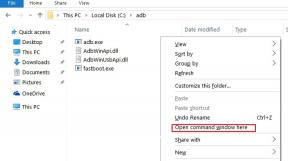Wie behebt man bei YouTube einen Fehler bei der Wiedergabe-ID?
Verschiedenes / / December 19, 2021
YouTube ist eine der beliebtesten Video-Streaming-Plattformen, auf der Sie stundenlang verbringen können, ohne sich zu langweilen. Die Menge und Vielfalt der Inhalte, die Sie auf YouTube finden, ist einfach unübertroffen. Von Bildungs-, Traditions-, Unterhaltungs-, Religions- und Sportvideos finden Sie auf der weltweit größten Video-Streaming-Plattform Videos aller Art.
Wie jede andere Anwendung im Internet ist YouTube jedoch auch anfällig für Fehler und Störungen. Wenn Sie YouTube schon lange verwenden, müssen Sie auf "Ein Fehler" gestoßen sein aufgetreten Wiedergabe-ID“ mindestens einmal. In den meisten Fällen werden Sie feststellen, dass dieser Fehler in jedem Video auftritt, das Sie abspielen möchten. Wohingegen, in einigen Fällen kann es in bestimmten Videos vorkommen.
Das Schlimmste an diesem YouTube-Fehler ist, dass er nicht Windows- oder browserspezifisch ist. Es kann bei Windows-Versionen von 7 bis 11 und bei Browsern wie Google Chrome, Microsoft Edge und Maxthon auftreten. Gibt es also funktionierende Lösungen, um dieses Problem zu beheben?
Zum Glück gibt es das, und in diesem Beitrag dreht sich alles darum. Hier werden wir darüber sprechen, wie man das Problem beheben kann Youtube ein Fehler ist aufgetreten Wiedergabe-ID. Also fangen wir an.
Seiteninhalt
-
Wie behebt man bei YouTube einen Fehler bei der Wiedergabe-ID?
- Lösung 1: Installieren Sie Ihren Browser neu
- Fix 2: Starten Sie die Verbindungsquelle neu
- Fix 3: Browser-Cache-Daten und Cookies löschen
- Fix 4: DNS-Cache löschen
- Fix 5: Systemwiederherstellung durchführen
- Lösung 6: Versuchen Sie ein anderes Konto
- Fix 7: Autoplay ein- und ausschalten
- Fix 8: Unnötige Erweiterungen deinstallieren
- Letzte Worte
Wie behebt man bei YouTube einen Fehler bei der Wiedergabe-ID?
Auf den ersten Blick mag das Problem sehr komplex aussehen, aber zum Glück sind die Problemumgehungen sehr einfach und unkompliziert. Hier sind also verschiedene Methoden zur Fehlerbehebung, die den meisten Benutzern geholfen haben, bei denen ein Fehler bei der Wiedergabe-ID aufgetreten ist, und hoffentlich funktionieren sie auch für Sie.
Fix 1: Installieren Sie Ihren Browser neu
Der erste und wichtigste Schritt, den Sie unternehmen sollten, um das YouTube zu reparieren bei der Wiedergabe ist ein Fehler aufgetreten ID-Fehler besteht darin, Ihren Browser neu zu installieren. Es wurde festgestellt, dass dieser YouTube-Fehler in den meisten Browsern von Drittanbietern auftritt. Ja, Sie können den Browser jederzeit wechseln, aber warum? geh für es, wenn Sie Ihren aktuellen Browser einfach neu installieren können, um das Problem zu beheben? Dennoch sind hier die Schritte, die Sie befolgen müssen, um die Arbeit zu erledigen.
- Öffnen Sie das Dialogfeld Ausführen, indem Sie die Tastenkombination "Windows + R" verwenden.
- Geben Sie in die Suchleiste „appwiz.cpl“ und drücken Sie „Enter“.

- Das Fenster „Programme und Funktionen“ wird geöffnet und enthält alle auf Ihrem Computer installierten Anwendungen. Klicken Sie mit der rechten Maustaste auf den Browser, den Sie zum Streamen von YouTube verwenden, und tippen Sie auf „Deinstallieren“.

Das ist es. Laden Sie nun den Browser erneut von seiner offiziellen Website herunter. Hier sind die Download-Links zu Ihrer Bequemlichkeit von gängigen Webbrowser.
- Google Chrome
- Mozilla Firefox
- Maxthon
- Mutig
Sobald der Download abgeschlossen ist, streamen Sie YouTube und prüfen Sie, ob das Problem behoben ist oder nicht. Wenn nicht, fahren Sie mit dem nächsten Schritt fort.
Anzeige
Fix 2: Starten Sie die Verbindungsquelle neu
Wenn ein YouTube-Fehler auftritt, aufgetreten Wiedergabe-ID-Fehler, als nächstes sollten Sie überprüfen, ob Ihr Internet funktioniert oder nicht. Öffnen Sie zum Überprüfen eine neue Seite und suchen Sie nach etwas. Wenn die Seite nicht geöffnet wird, weist dies darauf hin, dass Ihr Internet nicht funktioniert.
Starten Sie als Workaround Ihre Verbindungsquelle neu. Wenn Sie einen Router oder ein Modem verwenden, starten Sie es einfach neu, indem Sie den Netzschalter drücken. Und wenn Sie Ihren mobilen Hotspot verwenden, um auf das Internet zuzugreifen, deaktivieren Sie-an die Internetverbindung.
Versuchen Sie nach dem Neustart, das Video zu streamen, das den Fehler ausgelöst hat, und prüfen Sie, ob das Problem weiterhin besteht.
Anzeige
Fix 3: Browser-Cache-Daten und Cookies löschen
Das Löschen der Browser-Cache-Daten ist eine der besten Möglichkeiten, die meisten browserbezogenen Probleme zu beheben, einschließlich YouTube ein Fehler das aufgetreten Wiedergabe-ID Error. Aus diesem Grund wird immer empfohlen, die Cache-Daten in regelmäßigen Abständen zu löschen. Die folgenden Methoden sind die Möglichkeiten zum Löschen von Cache-Daten in Google Chrome. Die Methode ist in jedem anderen Browser, den Sie verwenden, fast ähnlich. Dennoch sind hier die Schritte, die Sie befolgen müssen.
- Tippen Sie auf die drei Punkte in der oberen rechten Ecke.

- Wählen Sie „Weitere Tools“ und dann „Browserdaten löschen“.

- Setzen Sie ein Häkchen bei „Cookies und andere Websitedaten“ und „Bilder und Dateien im Cache“.

- Tippen Sie zuletzt auf "Daten löschen".

Nachdem Sie den Cache und die Cookies Ihres Browsers gelöscht haben, spielen Sie das Video, das den Fehler verursacht hat, erneut ab. Wenn das Problem weiterhin besteht, fahren Sie mit dem Artikel fort.
Fix 4: DNS-Cache löschen
Ähnlich wie beim Löschen der Browser-Cache-Daten ist es wichtig, den DNS-Cache weiterhin zu leeren, um browserbezogene Probleme zu vermeiden. Wenn die DNS-Cache-Daten zufällig beschädigt werden, können Sie keine Website besuchen. Als Lösung müssen Sie den DNS-Cache in regelmäßigen Abständen leeren. Hier sind also die Schritte, die Sie befolgen müssen, um die Arbeit zu erledigen.
- Öffnen Sie das Dialogfeld „Ausführen“ auf Ihrem Computer.
- Geben Sie in der Suchleiste „CMD“ ein und drücken Sie die Eingabetaste.

- Das Eingabeaufforderungsfenster wird geöffnet. Geben Sie den unten genannten Befehl ein und drücken Sie die Eingabetaste, um den Befehl auszuführen.
ipconfig/flushdns

Spielen Sie jetzt noch einmal das Video ab, das YouTube geworfen hat ein Error aufgetreten Wiedergabe-ID-Fehler, und prüfen Sie, ob das Problem weiterhin besteht. Fahren Sie in diesem Fall mit der nächsten Methode fort.
Fix 5: Systemwiederherstellung durchführen
Das Problem, mit dem Sie derzeit konfrontiert sind, kann auch auf einen fehlerhaften Codec zurückzuführen sein, den Sie kürzlich auf Ihrem Gerät installiert haben. Das Schlimmste ist jedoch, dass Sie die Software, die den Codec installiert hat, nicht angeben können. Als Lösung hierfür wird empfohlen, das System an dem Punkt wiederherzustellen, an dem alles für Ihr System einwandfrei funktioniert hat. Hier sind also die Schritte, die Sie befolgen müssen.
- Starten Sie das Dialogfeld Ausführen.
- Geben Sie in die Suchleiste „rstrui“ und drücken Sie die Eingabetaste.

- Das Fenster des Systemwiederherstellungsassistenten wird geöffnet. Tippen Sie auf der ersten Seite, die sich öffnet, auf „Weiter“.

- Auf der folgenden Seite werden Sie aufgefordert, Ihren Wiederherstellungspunkt zu bestätigen. Die Beschreibung enthält den letzten Zustand, in dem Ihr Windows wiederhergestellt wird. Tippen Sie auf „Fertig stellen“, um den Wiederherstellungsprozess zu starten.

Der Wiederherstellungsvorgang dauert einige Minuten. Überprüfen Sie anschließend, ob das Problem behoben ist oder nicht.
Lösung 6: Versuchen Sie ein anderes Konto
Wenn das Problem auch nach der Wiederherstellung des Systems auftritt, besteht die Möglichkeit, dass das Problem beim verbundenen Konto und nicht beim Browser liegt. Verbinden Sie als Lösung also ein neues Google-Konto mit YouTube und prüfen Sie, ob die YouTube Error aufgetreten Fehler bei der Wiedergabe-ID behoben oder nicht. Hier sind die Schritte, die Sie ausführen müssen, um ein neues Konto mit YouTube zu verbinden.
- Öffnen Sie einen Webbrowser.
- Tippen Sie auf Ihr „Profil“, das sich in der oberen rechten Ecke befindet.

- Wählen Sie „Hinzufügen“.

- Geben Sie Ihre Zugangsdaten ein und melden Sie sich mit einem neuen Konto an.

Öffnen Sie nun YouTube mit dem neuen Konto und prüfen Sie, ob das Problem weiterhin besteht. Fahren Sie in diesem Fall mit der nächsten Methode fort.
Fix 7: Autoplay ein- und ausschalten
YouTube verfügt über eine Autoplay-Funktion, die automatisch das nächste Video abspielt. Laut vielen Benutzern Youtube ein Fehler aufgetreten WiedergabeID-Problem kann durch einfaches Ausschalten behoben werden-an die Autoplay-Funktion. So können Sie es deaktivieren-an die Autoplay-Funktion auf YouTube.
- Öffnen Sie YouTube und spielen Sie ein beliebiges Video ab.
- Die Autoplay-Schaltfläche ist direkt unter dem Video verfügbar. Wenn der Schalter eingeschaltet ist, schalten Sie ihn aus und umgekehrt.

Starten Sie nun Google Chrome neu und prüfen Sie, ob das Problem weiterhin besteht.
Fix 8: Unnötige Erweiterungen deinstallieren
Jede im Internet vorhandene Erweiterung hat ihre eigenen Vor- und Nachteile. Die meisten von ihnen können jedoch zu einer Fehlfunktion Ihres Webbrowsers führen. Stellen Sie also sicher, dass in Ihrem Webbrowser nur die erforderlichen Erweiterungen installiert sind. Und vergessen Sie nicht, unnötige Erweiterungen zu entfernen.
So deinstallieren Sie eine Erweiterung in einem Webbrowser.
- Öffnen Sie Ihren Webbrowser und tippen Sie auf die drei Punkte in der oberen rechten Ecke.

- Wählen Sie Weitere Tools und dann Erweiterungen aus.

- Tippen Sie auf „Entfernen“, um unnötige Erweiterungen zu entfernen.

Letzte Worte
So wurde das Problem behoben Youtube ein Fehler aufgetreten Problem mit der Wiedergabe-ID. Teilen Sie uns mit, ob das Problem mit den oben genannten Methoden behoben wurde oder nicht. Und wenn Ihnen eine andere Problemumgehung bekannt ist, können Sie diese gerne in den Kommentaren mit unseren Mitlesern teilen.